Ponowna instalacja sterownika jest często skuteczna
- Physxloader.dll jest plikiem DLL związanym z Nvidią i jest potrzebny wielu aplikacjom do gier.
- Zalecamy użycie specjalistycznych narzędzi do naprawy lub wymiany tego pliku, gdy go brakuje.
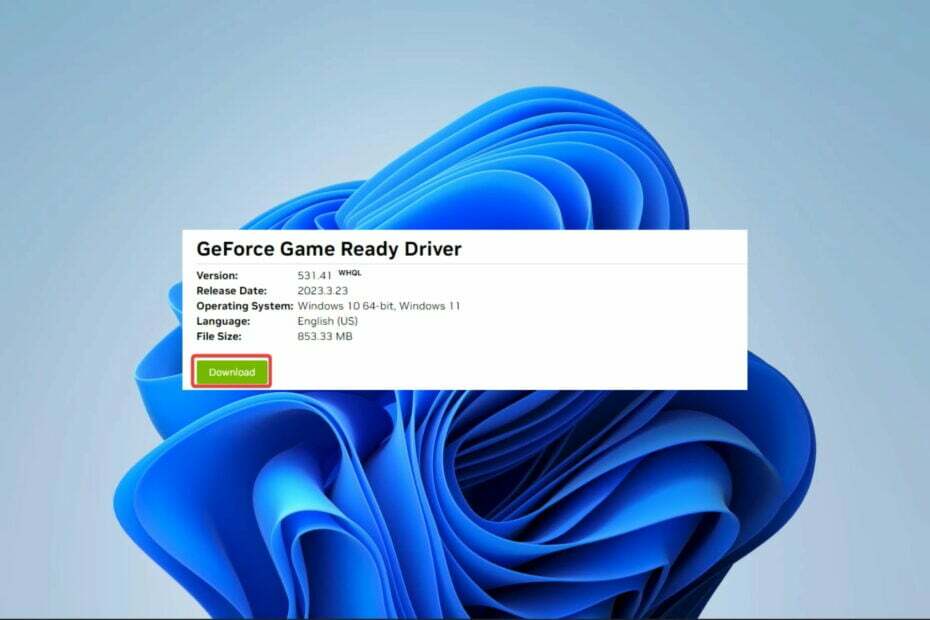
XZAINSTALUJ KLIKAJĄC POBIERZ PLIK
To narzędzie zastąpi uszkodzone lub uszkodzone biblioteki DLL ich funkcjonalnymi odpowiednikami, korzystając z dedykowanego repozytorium, w którym znajdują się oficjalne wersje plików DLL.
- Pobierz i zainstaluj Fortec na twoim komputerze.
- Uruchom narzędzie i Rozpocznij skanowanie znaleźć pliki DLL, które mogą powodować problemy z komputerem.
- Kliknij prawym przyciskiem myszy Rozpocznij naprawę zastąpienie uszkodzonych bibliotek DLL działającymi wersjami.
- Fortect został pobrany przez 0 czytelników w tym miesiącu.
Biblioteki DLL to ważne pliki z funkcjami, które pomagają innym programom działać poprawnie. Physxloader.dll to niezbędna biblioteka DLL powiązana bezpośrednio z zestawem programistycznym Nvidia PhysX (SDK).
Niektórzy użytkownicy napotkali problemy, w których to Nie znaleziono biblioteki DLL, aw tym artykule przyjrzymy się temu problemowi i zbadamy najlepsze rozwiązania.
Dlaczego brakuje biblioteki physxloader DLL?
Brak biblioteki DLL zwykle sprowadza się do jednego z następujących elementów:
- Ludzki błąd – W kilku przypadkach odkrywamy, że użytkownicy mogą manipulować katalogi gier i przypadkowo usunąć bibliotekę DLL.
- Uszkodzenie pliku – Jeśli plik instalacyjny jest uszkodzony, pojawi się błąd brakującej biblioteki DLL podczas gry lub instalacji.
- Problemy ze sterownikiem NVIDIA PhysX – Być może brakuje tego sterownika lub jest on uszkodzony. Tak czy inaczej, powinieneś spodziewać się komunikatu o błędzie biblioteki DLL.
- Nieprawidłowa wersja pliku physxloader.dll – Istnieje prawdopodobieństwo, że aplikacja wymaga użycia innej wersji biblioteki DLL.
Co mam zrobić, jeśli pojawia się błąd physxloader.dll Not Found?
Rozsądnie jest wypróbować te wstępne rozwiązania przed dalszym rozwiązywaniem problemów, ponieważ mogą one zaoszczędzić czas i stres:
- Zrestartuj swój komputer – Ponowne uruchomienie było skuteczne w przypadku prostych problemów z komputerem i może być pomocne w przypadku braku błędu DLL.
- Ponownie zainstaluj problematyczną aplikację – Istnieje prawdopodobieństwo, że plik jest uszkodzony. Odinstalowanie programu i ponowna instalacja nowej kopii może załatwić sprawę.
Jeśli wymagane wstępnie poprawki nie działają, wypróbuj główne rozwiązania poniżej.
Najłatwiejszym rozwiązaniem błędów DLL jest użycie specjalistyczne narzędzia do naprawy bibliotek DLL. Są bardzo wydajne i stworzone specjalnie w celu rozwiązywania błędów, takich jak uszkodzone lub brakujące biblioteki DLL.
Uwielbiamy polecać Ci to nowe oprogramowanie ze względu na jego funkcjonalność. Mimo że działa najlepiej na bibliotekach DLL natywnych dla systemu Windows, jest doskonałą poprawką brakującego błędu physxloader.dll, ponieważ pomaga rozwiązać problemy ze zgodnością, które mogą powodować błąd.
2. Pobierz bibliotekę DLL ręcznie
Ponieważ istnieje duże prawdopodobieństwo, że pojawi się brakujący błąd, ponieważ plik DLL jest uszkodzony, należy zaktualizować plik pobranie pliku physxloader.dll będzie skutecznym rozwiązaniem.
Powinieneś jednak rozpakować pobrany plik i wkleić go do tego samego katalogu co problematyczna aplikacja.
Ponadto musisz uważać, aby pobierać go tylko z zaufanych źródeł, ponieważ pliki DLL są często nośnikiem złośliwego oprogramowania, które może zostać wprowadzone do twojego komputera.
- Brakujący błąd Msvcp110.dll: 4 sposoby, aby go naprawić
- Błąd braku pliku Msvcp120.dll: jak go naprawić
- Nie znaleziono lub nie ma pliku Xinput1_3.dll: jak go naprawić
- Amtlib.dll: co to jest i jak to naprawić, jeśli go brakuje
3. Zainstaluj ponownie sterownik NVIDIA PhysX
- Odwiedzić Strona ze sterownikami Nvidii.
- Użyj pasujących informacji o swoim produkcie, aby wypełnić formularz, a następnie kliknij Szukaj.
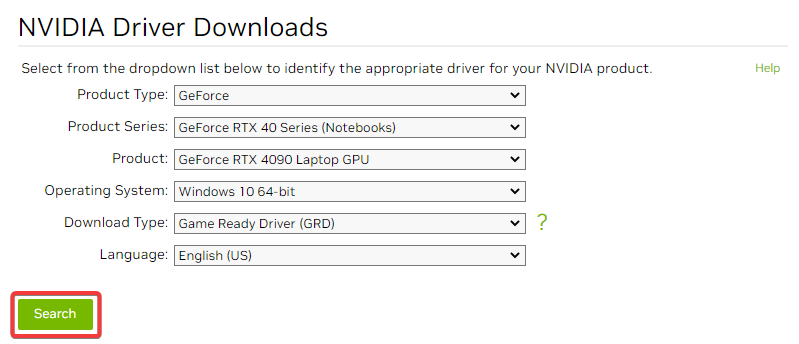
- Kliknij Pobierać dostać kierowcę.
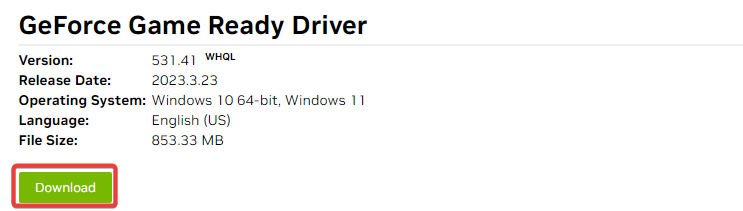
- Kliknij dwukrotnie pobrany plik i postępuj zgodnie z instrukcjami kreatora, aby go zainstalować.
Teraz możesz uruchomić grę, która spowodowała błąd i sprawdzić, czy problem został rozwiązany. To rozwiązanie należy zastosować, jeśli uważasz, że błąd powoduje zły lub uszkodzony sterownik.
4. Uruchom skanowanie SFC
- Naciskać Okna + R, typ cmdi uderzył klawisz kontrolny + Zmiana + Wchodzić.
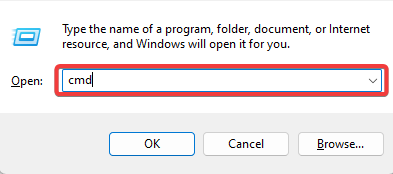
- Wpisz poniższy skrypt i naciśnij Wchodzić.
sfc /skanuj teraz - Poczekaj na wykonanie skanowania; czasami może to potrwać kilka minut.
To tyle w tym przewodniku. Jeśli doczytałeś do tego miejsca, uważamy, że powinieneś był naprawić błąd problem z brakującą biblioteką DLL.
Jesteśmy ciekawi, co zadziałało, więc zostaw nam wiadomość w sekcji komentarzy poniżej.
Nadal występują problemy?
SPONSOROWANE
Jeśli powyższe sugestie nie rozwiązały problemu, na komputerze mogą wystąpić poważniejsze problemy z systemem Windows. Sugerujemy wybór rozwiązania typu „wszystko w jednym”, np forteca aby skutecznie rozwiązywać problemy. Po instalacji wystarczy kliknąć Zobacz i napraw przycisk, a następnie naciśnij Rozpocznij naprawę.


